I dette emne
Slet et objekt
Dataindsamling handler ikke kun om at tilføje nye objekter. Dataene i dit kort skal stemme overens med de fysiske data. De fysiske elementer kan være fjernet, eller der kan være opstået en fejl under dataindsamlingen. Dette selvstudium viser, hvordan du kan slette et objekt fra kortet. Det samme skadesvurderingskort benyttes her som i andre selvstudier.
Åbn kortet
I Collector skal du browse til og åbne kortet Skadesvurderingsoversigt, som er tilgængeligt i en prøveversion.
- Installér Collector for ArcGIS fra Google Play , hvis du endnu ikke har det på din telefon.
- Start appen.
- Tryk på Prøv den på startskærmen.
Prøvebrugerens indhold er indlæst i app'en, og du føres til listen med Alle kort. Dette er næsten den samme oplevelse som at logge ind som prøvebruger, fordi det er en virkelig konto med virkelige kort, grupper og indhold. Der er dog ingen Mine kort-indstilling på prøvebrugerens menu.
- På siden Alle kort skal du søge efter Skade for at finde kortet Skadesvurderingsoversigt.
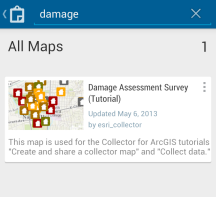
- Tryk på skadesvurderingsoversigtens miniature for at åbne den.
Kortet åbnes med kortet Skadesvurderingsoversigt. Udstrækningen reflekterer din aktuelle position, hvis du har aktiveret positionstjenester (ellers får du vist den udstrækning, kortet er blevet gemt med).
Hvis du har aktiveret positionstjenester, viser Min position en udfyldt cirkel
 , hvilket angiver, at din position er vist på skærmen, og at kortet, mens du bevæger dig, panorerer, så det forbliver centreret på din position.
, hvilket angiver, at din position er vist på skærmen, og at kortet, mens du bevæger dig, panorerer, så det forbliver centreret på din position.
Slet objektet
Ved at følge denne fremgangsmåde kan du bruge det åbne kort til at finde frem til den skadesvurdering, der skal fjernes, og du kan slette den
- Vælg en skadesvurdering på kortet, som skal fjernes. Inden for rammerne af dette selvstudium kan der være tale om enhver af de skadesvurderinger, som du kan se.
- Tryk på skadesvurderingen for at vælge den.
De valgte vurderinger vises i en resultatliste nederst på kortet. Det første element på resultatlisten er markeret på kortet Hvis du har trykket i et område på kortet, hvor der var flere objekter, vil der være flere objekter på resultatlisten. Ellers vil der være en enkelt skadesvurdering og et resultat, der viser adressen på det sted, du har trykket på.
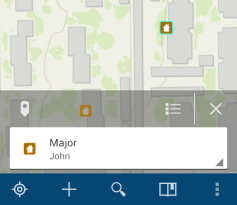
- Find den skadesvurdering, du vil slette, på resultatlisten. Når den er det valgte resultat, vil det også være fremhævet på kortet.
- Klik på pilen til højre for skadesvurderingen
 .
.Der vises en menu med handlinger, du kan foretage med det pågældende objekt.
- Tryk på Slet.
Skadesvurderingen fjernes.
Skadesvurderingen slettes, og ændringerne gemmes på serveren. Andre brugere, der får vist kortet, vil se kortets nuværende status.